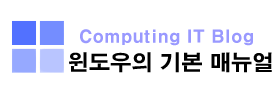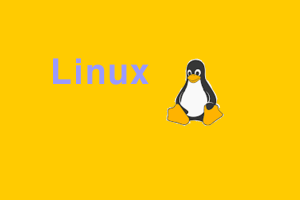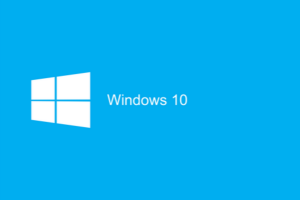윈도우10 운영체제에서는 일정 시간 동안 컴퓨터를 사용하지 않는 경우 쓸데없는 전력 낭비를 방지하기 위해서 자동으로 절전모드 상태에 들어가게 됩니다.
자동으로 절전모드 상태가 되기 때문에 전력 낭비를 방지할 수 있어서 매우 유용한데요. 하지만 사용자 환경에 따라 이 기능이 편리할 수도 있고 불편할 수도 있습니다. 이 기능을 끄고 싶을 때 어떻게 꺼야 하는지 모르는 분들이 많은데요 그래서 이번 시간에는 윈도우10 절전모드 해제하는 방법에 대해서 알아보도록 하겠습니다.
윈도우10 절전모드 해제하기
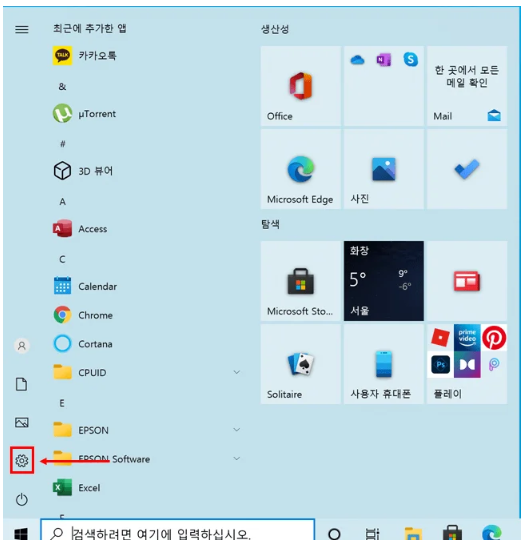
윈도우10 시작 버튼을 클릭하여 다음과 같이 설정(톱니바퀴) 버튼을 클릭합니다.
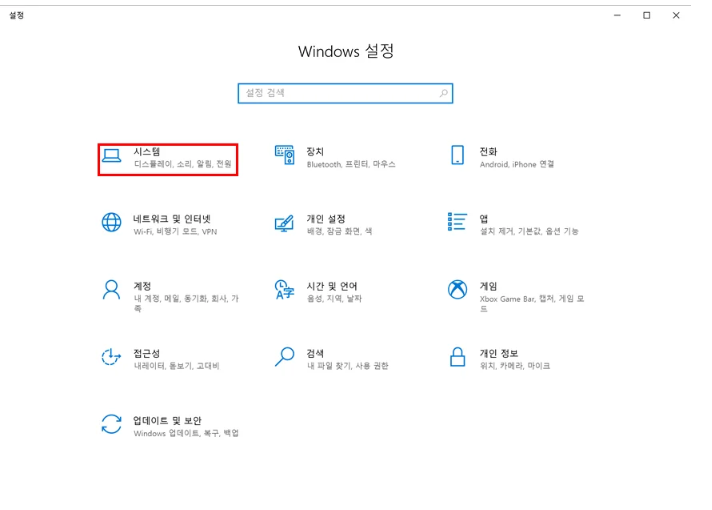
Windows 설정에서 ‘시스템’을 클릭합니다.
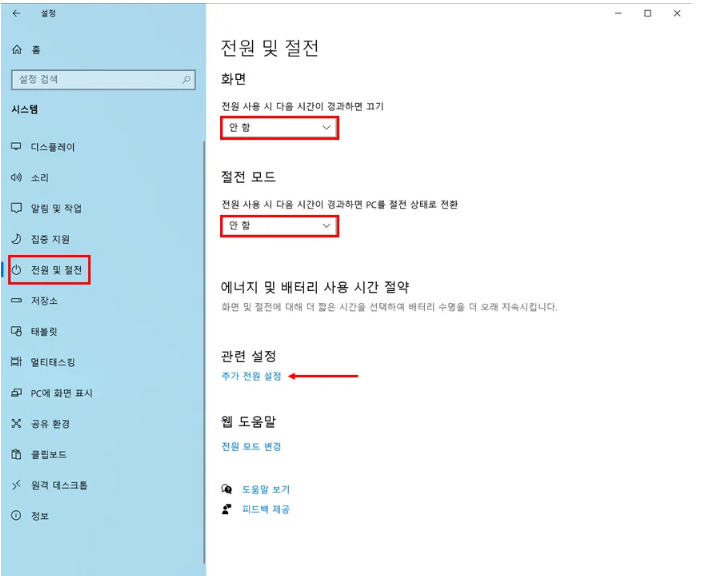
시스템 메뉴에서 ‘전원 및 절전’을 클릭하고 화면 및 절전 모드 상태를 안 함을 선택하면 모니터와 PC가 자동으로 절전 상태로 전환되지 않습니다.
두번째로 절전모드 해제 방법에 대해서 알려 드리도록 하겠습니다. 추가 전원 설정을 클릭합니다.
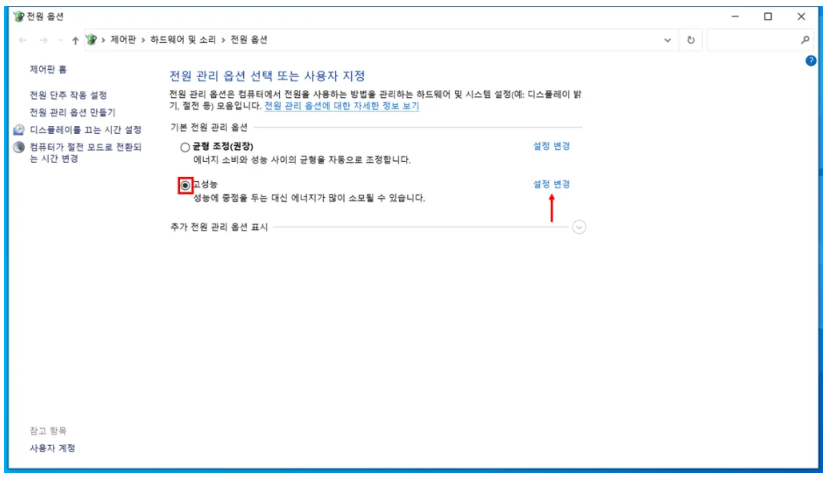
전원 옵션에서 ‘고성능’을 체크하고 ‘설정 변경’을 클릭합니다.
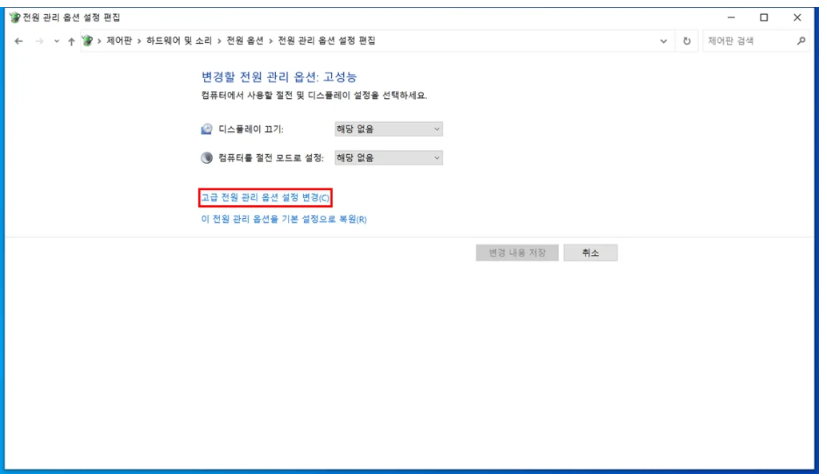
디스플레이 끄기 및 컴퓨터를 절전 모드로 설정에 해당 없음을 클릭하고 ‘고급 전원 관리 옵션 설정 변경’을 클릭합니다.
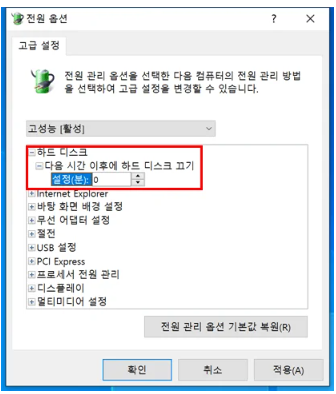
하드 디스크에서 ‘다음 시간 이후에 하드디스크 끄기’ 설정을 0분으로 선택 후 적용 > 확인을 눌러주시면 정상적으로 설정이 완료됩니다.